Sony PCM-M10: Работа с дорожками
Работа с дорожками: Sony PCM-M10
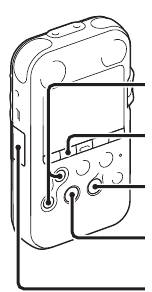
Работа с дорожками
P Примечания
Копирование дорожки в
• Дорожки, не распознанные
другую память
диктофоном PCM, копировать нельзя.
• Прежде чем приступать к
копированию выбранной дорожки,
проверьте оставшийся заряд батарей.
Если батареи разрядились,
скопировать дорожку не удастся
> FF/ v, .
(стр. 17).
FR/ V
• Если в памяти, на которую
выполняется копирование,
MENU
недостаточно свободного места,
скопировать дорожки не удастся.
N PLAY/ENTER
1 Выберите дорожку для
копирования.
Если необходимо скопировать
x
STOP
дорожку с карты памяти во
встроенную память, установите для
Отсек для карты
элемента меню “Memory” значение
“Memory Card” (стр. 46).
Дорожки можно копировать из
2 Нажмите кнопку MENU для входа
встроенной памяти на карту памяти и
в режим меню.
обратно, что очень полезно в целях
Откроется окно режима меню.
сохранения резервных копий. Прежде
чем приступать к копированию,
вставьте подходящую карту памяти в
отсек для карты памяти.
RU
78
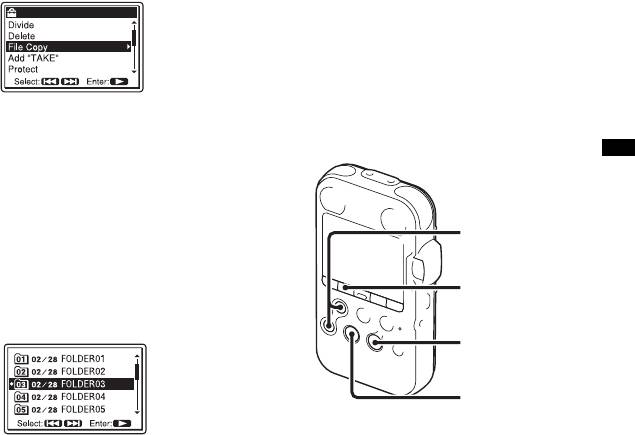
3 Нажмите кнопку > FF/ v или
5 Нажмите кнопку x STOP для
. FR/ V, чтобы выбрать “File
выхода из режима меню.
Copy”, затем нажмите кнопку
Отмена операции
N PLAY/ENTER.
копирования
Появится сообщение “Copy to
Нажмите кнопку x STOP до
Memory Card Select Folder” или
выполнения действия 4.
“Copy to Built-In Memory Select
Редактирование дорожек
Folder”, а также окно выбора папок.
P Примечание
Не удаляйте и не вставляйте карту
памяти, не отключайте диктофон PCM
во время копирования. Это может
привести к повреждению файлов.
Разделение дорожки на
4 Нажмите кнопку > FF/ v или
две части
. FR/ V, чтобы выбрать папку
для копирования дорожки, затем
нажмите кнопку
N PLAY/ENTER.
Появится сообщение “Copying...”, и
дорожка будет скопирована в
> FF/ v,
конец папки назначения.
. FR/ V
При копировании файла его имя
остается прежним. Имя
MENU
исполнителя и другие настройки
также сохраняются.
N PLAY/
ENTER
x
STOP
RU
79
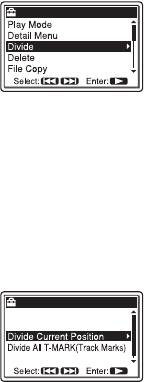
Дорожку можно разделить на две
3 Нажмите кнопку > FF/ v или
части во время воспроизведения, при
. FR/ V, чтобы выбрать
этом к именам обеих частей будут
“Divide”, затем нажмите кнопку
прибавлены суффиксы “_1” и “_2”
N PLAY/ENTER.
соответственно. Кроме того, дорожку
Появится меню Divide.
можно разделить по всем маркерам.
При выполнении продолжительной
записи, например на совещании,
можно разделить дорожку, чтобы
проще было найти место, которое
необходимо воспроизвести. Дорожку
можно разделять, пока общее
4 Нажмите кнопку > FF/ v или
количество дорожек в папке не
. FR/ V, чтобы выбрать “Divide
достигнет 99.
Current Position”, затем нажмите
Разделение дорожки в
кнопку
N PLAY/ENTER.
текущем месте
Отрезок продолжительностью
приблизительно 4 секунды от места
1 Остановите воспроизведение
разделения будет многократно
дорожки в том месте, где
воспроизведен.
необходимо выполнить разделение.
2 Нажмите кнопку MENU для входа
в режим меню.
Откроется окно режима меню.
RU
80
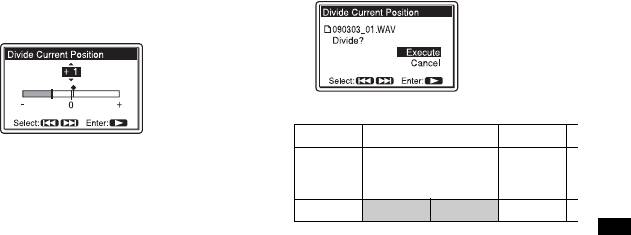
5 При необходимости уточните
будут прибавлены суффиксы с
место разделения.
порядковыми номерами (“_1” для
Нажмите кнопку
> FF/ v, чтобы
исходной дорожки и “_2” для
сместить место разделения назад,
новой).
или кнопку
. FR/ V, чтобы
сместить вперед.
Редактирование дорожек
дорожка 1 дорожка 2 дорожка 3
Уточните место разделения с
v
шагом приблизительно 0,3 секунды
fДорожка
для каждого отрезка
разделена
.
продолжительностью
дорожка 1 дорожка 2_1 дорожка 2_2 дорожка 3
приблизительно 6 секунд до и после
Суффиксы с порядковыми номерами будут
текущего места разделения.
добавлены к именам всех отделенных
дорожек.
6 Нажмите кнопку N PLAY/
ENTER, чтобы установить место
8 Нажмите кнопку x STOP для
разделения.
выхода из режима меню.
Появится сообщение “Divide”.
P Примечания
• Чтобы разделить дорожку, требуется
7 Нажмите кнопку > FF/ v или
определенный объем свободной
. FR/ V, чтобы выбрать
памяти. Для получения
“Execute”, затем нажмите кнопку
дополнительной информации см.
N PLAY/ENTER.
раздел “Системные ограничения” на
стр. 136.
Появится сообщение “Dividing...”, и
к именам отделенных дорожек
RU
81
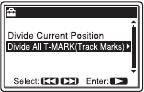
• При разделении дорожки с заголовком
2 Нажмите кнопку > FF/ v или
и именем исполнителя новая часть
. FR/ V, чтобы выбрать “Divide
будет содержать тот же самый
All T-MARK(Track Marks)”, затем
заголовок и имя исполнителя.
нажмите кнопку
N PLAY/ENTER.
• Разделению подлежат только те
Появится сообщение “Divide All T-
дорожки, которые были записаны с
помощью диктофона PCM. Файлы
MARK(Track Marks)?”.
MP3/WMA/AAC-LC (m4a)/LPCM
(WAV), скопированные с компьютера,
разделять нельзя.
• Разделенную дорожку нельзя снова
вернуть в исходное состояние.
• При разделении дорожки в месте,
отстоящем от маркера не более чем на
0,5 секунды, этот маркер будет удален.
3 Нажмите кнопку > FF/ v или
• В силу системных ограничений
. FR/ V, чтобы выбрать
дорожку нельзя разделить в самом
“Execute”, затем нажмите кнопку
начале или конце.
N PLAY/ENTER.
Разделение дорожки по
Появится сообщение “Dividing...”, и
точкам, отмеченным
дорожка будет разделена в точках,
маркерами
отмеченных маркером. К именам
отделенных дорожек будут
1 Выполните действия с 1 по 3 в
прибавлены суффиксы с
разделе “Разделение дорожки в
порядковыми номерами (_1 и так
текущем месте” на стр. 80, чтобы
далее).
открыть меню Divide.
RU
82
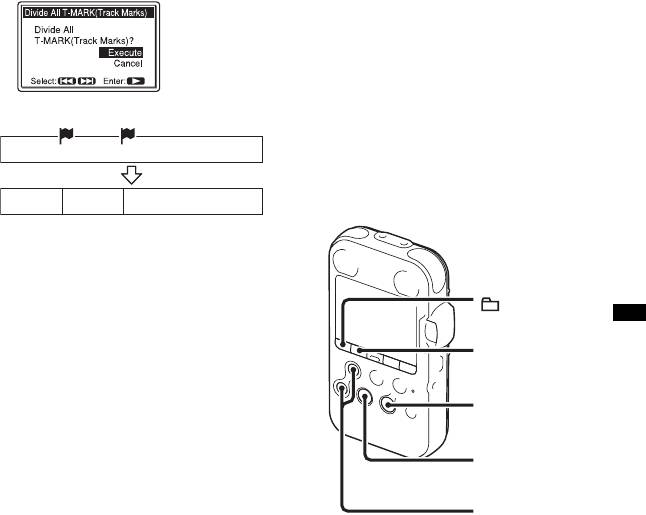
z Совет
Чтобы отменить незаконченное
разделение по оставшимся маркерам,
нажмите кнопку
x STOP. Если кнопка
отмены была нажата после разделения
дорожки, то дорожка останется
разбитой на части.
Редактирование дорожек
Дорожка 1
Удаление всех дорожек в
Дорожка разделена.
папке
Дорожка 1_1 Дорожка 1_2 Дорожка 1_3
Суффиксы с порядковыми номерами
будут добавлены к именам всех
отделенных дорожек.
4 Нажмите кнопку x STOP для
выхода из режима меню.
MENU
Воспроизведение части
разделенной дорожки
Нажмите кнопку > FF/ v или
N PLAY/
ENTER
. FR/ V, чтобы просмотреть номер
дорожки, поскольку у каждой части
разделенной дорожки имеется свой
x
STOP
номер.
> FF/ v,
. FR/ V
P Примечание
Если в папке имеется защищенная
дорожка, ее не получится удалить.
RU
83
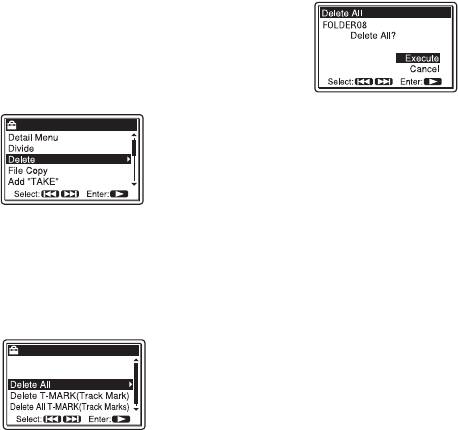
1 Когда диктофон PCM находится в
5 Нажмите кнопку > FF/ v или
режиме остановки, выберите папку
. FR/ V, чтобы выбрать
с дорожками, которые необходимо
“Execute”, затем нажмите кнопку
удалить.
N PLAY/ENTER.
В окошке дисплея появится
2 Нажмите кнопку MENU для входа
сообщение “Deleting...”, и все
в режим меню.
дорожки в выбранной папке будут
Откроется окно режима меню.
удалены.
3 Нажмите кнопку > FF/ v или
. FR/ V, чтобы выбрать
“Delete”, затем нажмите кнопку
N PLAY/ENTER.
Появится меню Delete.
6 Нажмите кнопку x STOP для
выхода из режима меню.
Отмена удаления
Выберите “Cancel” в действии 5 и
нажмите кнопку
N PLAY/ENTER.
4 Нажмите кнопку > FF/ v или
. FR/ V, чтобы выбрать “Delete
All”, затем нажмите кнопку
N PLAY/ENTER.
Появится запрос подтверждения.
RU
84
Оглавление
- PCM-M10
- Содержание
- Инструкции по улучшению качества записи
- Шаг 1. Проверка содержимого комплекта поставки
- Шаг 2. Установка батарей
- Шаг 3. Включение диктофона PCM
- Шаг 4. Установка Clock
- Шаг 5. Установка языка, используемого в окошке дисплея
- Предотвращение случайных операций - HOLD
- запись
- Прослушивание
- удаление
- Изменение способа записи
- Изменение настроек записи
- Запись с других устройств
- Изменение способа воспроизведения
- Изменение звука при воспроизведении
- Воспроизведение через другие устройства
- Добавление маркера дорожки
- Работа с дорожками
- Настройка меню
- Настройки меню
- Использование диктофона PCM с компьютером
- Копирование дорожек с диктофона PCM на компьютер
- Копирование файлов с компьютера на диктофон PCM и их воспроизведение
- Использование диктофона PCM в качестве памяти USB - функция хранения данных
- Отсоединение диктофона PCM от компьютера
- Меры предосторожности
- Технические характеристики
- Поиск и устранение неисправностей
- Сообщения об ошибках
- Системные ограничения
- Окошко дисплея
- Указатель
- Товарные знаки

